Wenn Sie an einer unserer virtuellen Veranstaltungen mit Big Blue Button (BBB) teilnehmen möchten, folgen Sie bitte dieser Anleitung.
Sie müssen kein Programm auf Ihrem Rechner installieren. Big Blue Button läuft im Browser (das Programm, mit dem Sie das Internet verwenden, also Edge, Firefox, Chrome, Safari etc.). Haben Sie die Wahl zwischen verschiedenen Browsern, verwenden Sie bitte Chrome, der sich am besten für die Nutzung von BBB eignet. Aber auch andere Browser funktionieren gut.
Sollte es Probleme bei der Nutzung geben, liegt das eventuell an einem veralteten Browser. Dann aktualisieren Sie bitte den Browser.
Eine weitere Fehlerquelle könnte ein Adblocker im Browser sein. Der verhindert, dass zusätzliche Fenster geöffnet werden. Sollte es zu Problemen kommen, schalten Sie ihn kurzzeitig in den Einstellungen des Browsers ab.
Bitte verwenden Sie Kopfhörer. Ohne Kopfhörer kommt es zu Störgeräuschen.
Das Mikrofon, und wenn vorhanden auch die Kamera, können Sie jederzeit aus- und wieder anschalten. Sie können auch ohne eine Kamera an der Veranstaltung teilnehmen.
Den Link zur Veranstaltung erhalten Sie vorab per E-Mail von uns. Eine halbe Stunde vor Veranstaltungsbeginn können Sie den virtuellen Raum betreten. Klicken Sie auf den Link in der E-Mail, im Browser öffnet sich folgende Seite. Geben Sie hier Ihren Namen ein und klicken Sie auf “Beitreten”.
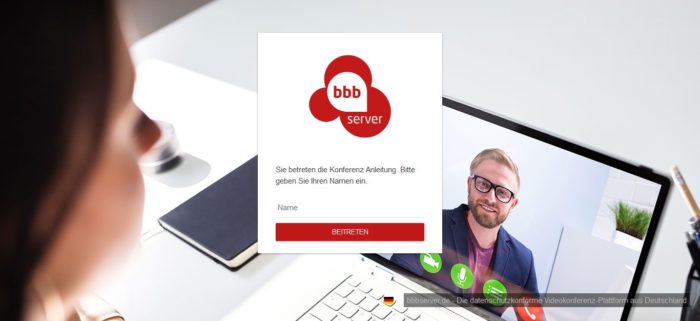
Wählen Sie im nächsten Bild “Mit Mikrofon” aus. Eventuell öffnet sich jetzt ein Fenster, in dem Sie eine Erlaubnis erteilen sollen. Das ist die Erlaubnis, auf das Mikrofon Ihres Rechners zuzugreifen, bitte klicken Sie auf “Erlauben”.
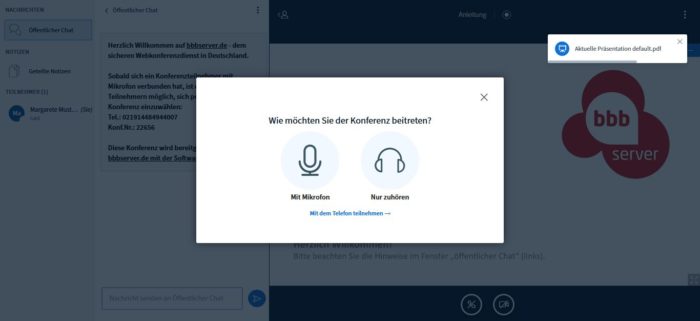
Jetzt sollten Sie sich selbst beim Echotest hören. Wenn ja, klicken Sie auf den grünen Daumen.
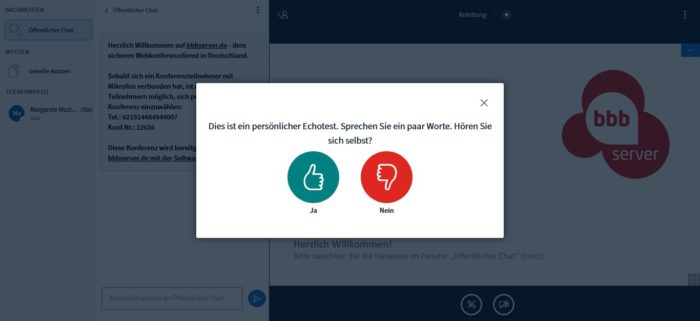
Nun sollten Sie schon im virtuellen Veranstaltungsraum angekommen sein. Sollte es Probleme geben, schreiben Sie uns gerne über Chat an. Der Chat funktioniert auch, wenn der Ton mal nicht so will, wie er soll. Im folgenden Bild erklären wir die Funktionen der einzelnen Knöpfe. Sie können das Mikrofon, die Lautsprecher oder auch die Kamera an- und wieder ausschalten. Beim Aktivieren fragt Big Blue Button eventuell erneut nach der Erlaubnis, das entsprechende Gerät zu verwenden. Bitte erlauben Sie ihm das.
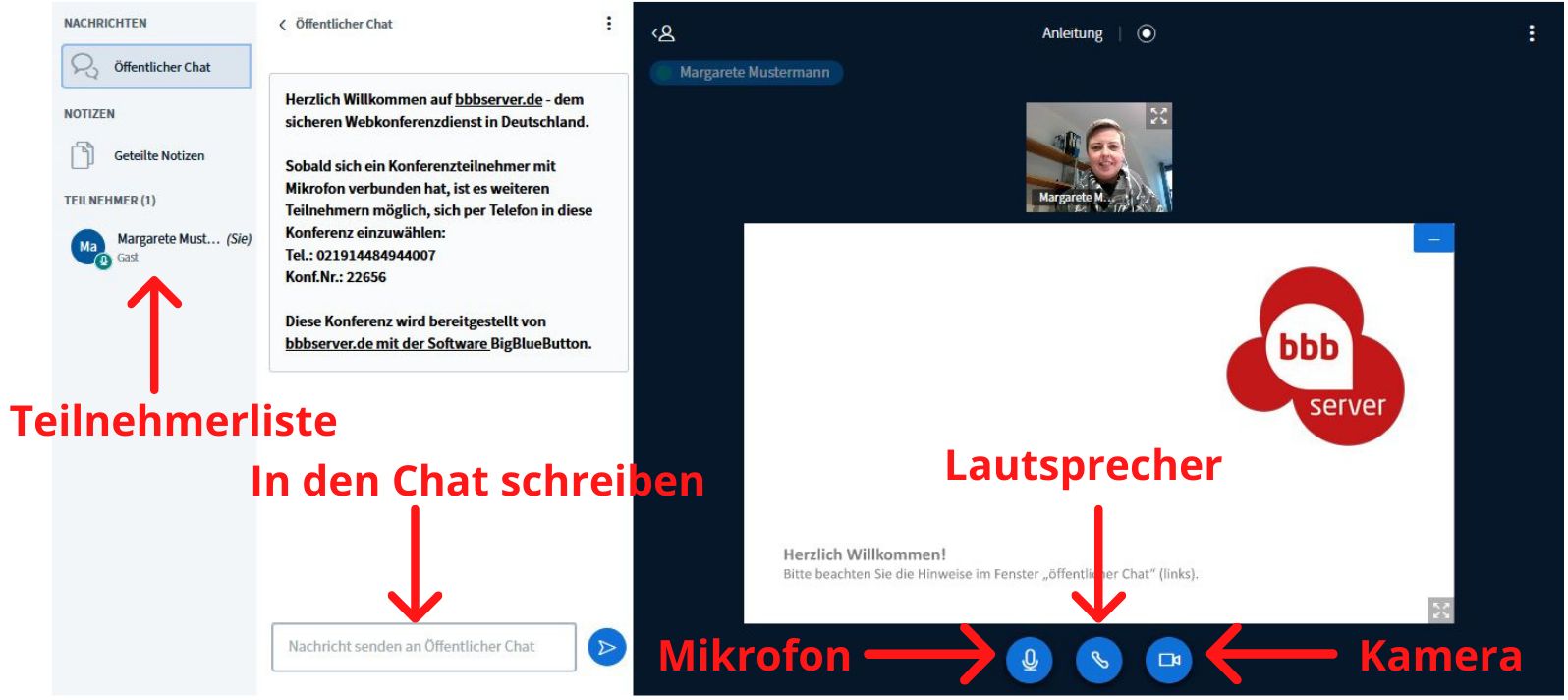
Eventuell schalten wir die Mikrofone aller Teilnehmer während Teilen der Veranstaltung, in denen kein Austausch stattfindet, stumm. Damit verhinden wir, dass durch Geräusche aus dem Hintergrund der eigentliche Beitrag gestört wird. Natürlich können Sie ihr Mikrofon im Anschluss wieder aktivieren, um am Austausch teilzunehmen.
Hier können Sie die Anleitung als .pdf Datei herunterladen.
Wir freuen uns sehr, Sie bei unseren virtuellen Veranstaltungen begrüßen zu dürfen!
